n
说明:
独立的 Profibus 用户可以从 S7 项目“ DP_DIAxx ”中使用 FB125 诊断块在 Profibus 子网中诊断。您可以从条目 ID 387257 中下载诊断块或者 S7 项目。n
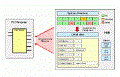
图 01n
在以下条目 ID 5362473 中您可以找到适用于 ProTool 及 WinCC flexible 上适当的面板的诊断画面。如果下载中没有相关操作面板,请使用该操作面板前一版本的下载。n
或者您可以选择使用 WinCC flexible 库,在本条目的最后可以加载该库。n
以下的描述解释了您如何可以将 FB125 及使用 WinCC库的诊断画面集成到您的项目中。
| No. |
步骤 |
| 1 |
打开 STEP 7 管理器 n
- 在 STEP 7 中创建一个新项目,并且组态添加所有硬件。n
- 打开 S7 项目“ DP_DIAxx ”。n
- 复制 FB125 及 DB125 或者 FC125 到您的项目当中。n
- 同样的添加 OB82 及 OB86。
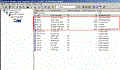
图 02
|
| 2 | 在 OB1 中调用功能块 FB125
- 在循环程序(例如 OB1 )中调用包含 DB125 的 FB125。n
- 保存并关闭相应的块 – 在样例 OB1 中。
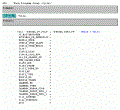
图 03
|
| 3 | 创建 WinCC flexible 项目 n
- 在项目路径中选择项目文件夹( 1 )。n
- 通过菜单“插入 > 站 > SIMATIC HMI 站”添加一个 WinCC flexible 站( 2 )。
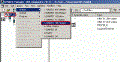
图 04n
注意:
用于 Profibus 诊断的 WinCC flexible 项目并不是必须集成到 STEP 7 中。要求 WinCC flexible的控制器连接组态需要被正确组态连接到调用了 FB125 诊断块的控制器。 |
| 4 | 打开 WinCC flexible 项目 n
- 在 STEP 7 项目中选择最新创建的SIMATIC HMI站。n
- 右键单击选择下拉菜单中的“打开项目”。n
- 选择一个操作面板(例如 MP377 )。n
- 在 WinCC flexible 中的“通讯 > 连接”下组态操作面板与控制器之间的 Profibus 连接。
注意:
分配一个有效的地址。 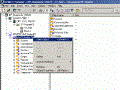
图 05
|
| 5 | 打开 WinCC 库 n
- 单击工具箱( 1 )中的“库” 。n
- 右键单击库打开下拉菜单( 2 )。n
- 在“库”下面选择“打开”( 3 )。
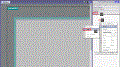
图 06
|
| 6 | 添加 WinCC flexible 库 n
- 在项目窗口中通过“拖拽”的方式将库里的诊断画面放置到“画面”文件夹中。n
- 按以下名称添加三个按钮:
– “诊断一览”
– “详细诊断”
– “总线诊断”n
- 在按钮属性窗口中的事件下选择系统函数“ ActivateScreen ” 来切换到相应诊断画面。n
- 在诊断画面中添加一个按钮来切换回起始画面。
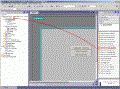
图 07
|
| 7 | 传送项目 n
a) 验证一个真实系统
- 将 WinCC flexible 项目传送至操作面板或者使用 WinCC flexible PC- 运行系统。n
- 将控制器切换至“运行”模式。
b) 通过 PLCSIM 模拟
- 打开选件包“ PLCSIM ”。n
- 将 STEP 7的组态包括STEP 7程序下载到 PLCSIM 站中。n
- 将控制器切换至“运行”模式。n
- 在“ PLCSIM ”菜单中通过“执行 > 触发 OB 错误”单击“机架故障( OB86 )… ”。n
- 切换到“ DP 故障”选项单。n
- 选择一个已组态的 DP 从站并选择“站故障”。n
- 单击“应用”按钮。
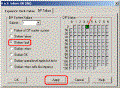
图 08n
注意:
由于方法类似,关于更多的 PLCSIM 说明不再赘述。 |
| 8 | 验证诊断块
- 启动 WinCC flexible运行系统。
- 单击“诊断一览”按钮。
- 由于实时系统引起了一个扰动(例如从 Profibus 网络中断开了一个已组态的 DP 从站)。
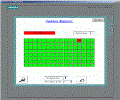
图 09
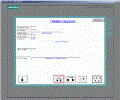
图 10
- 通过单击图 09 中的第二个按钮切换画面至“总线诊断”。
- 关闭 PLCSIM 以及 WinCC flexible PC 运行系统。
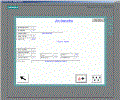
图 11
|
下载:
在附件 1 中,您将可以找到以上所描述的适用于 WinCC flexible 2007 的库。
 附件 1: WinCC_flexible_Library_FB125.zip ( 10197 KB )
附件 1: WinCC_flexible_Library_FB125.zip ( 10197 KB )
在附件 2 中,您将可以找到以上所描述的样例程序。在条目 ID387257 中可以下载到最新的 FB125 。
 附件 2: Example_FB125.zip ( 3123 KB )
附件 2: Example_FB125.zip ( 3123 KB )
运行及测试环境:
以下列表列出了可以校验该功能的组件。
| 组件 |
产品及版本 |
| PC 操作系统 |
Microsoft WindowsXP SP2 |
| 标准工具 |
– |
| 编程工具 |
STEP 7 V5.4 SP3 |
| HMI 软件 |
WinCC flexible 2007 HF 4 |
| HMI 系统 |
MP377 |
关键字:
Profibus 诊断, DP 从站诊断
原创文章,作者:ximenziask,如若转载,请注明出处:https://www.zhaoplc.com/plc335712.html
 附件 1: WinCC_flexible_Library_FB125.zip ( 10197 KB )
附件 1: WinCC_flexible_Library_FB125.zip ( 10197 KB )  附件 2: Example_FB125.zip ( 3123 KB )
附件 2: Example_FB125.zip ( 3123 KB ) 

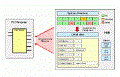
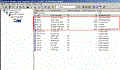
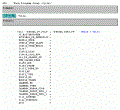
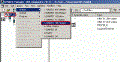
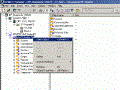
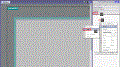
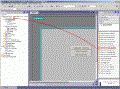
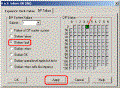
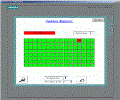
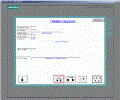
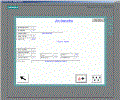
 微信扫一扫
微信扫一扫  支付宝扫一扫
支付宝扫一扫